Sửa lỗi “Mega.Nz muốn lưu trữ tệp trên thiết bị này” [8 bản hack nhanh]
![Sửa lỗi “Mega.Nz muốn lưu trữ tệp trên thiết bị này” [8 bản hack nhanh] Sửa lỗi “Mega.Nz muốn lưu trữ tệp trên thiết bị này” [8 bản hack nhanh]](https://luckytemplates.com/resources1/images2/image-7733-0408151130326.png)
Tìm hiểu cách xử lý lỗi mega.nz muốn lưu trữ tệp trên thiết bị này với 8 thủ thuật hữu ích!
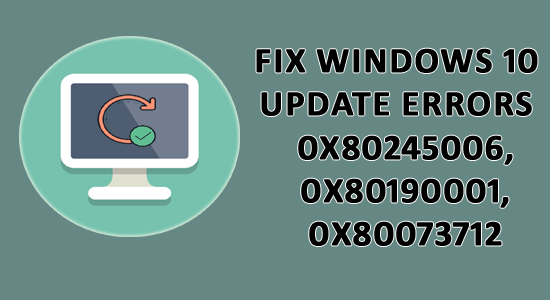
Bạn có phải là người gặp khó khăn trong việc cập nhật Windows 10 hoặc cài đặt bản cập nhật mới nhất trên Windows 10 không?
Sau đó, bài viết này có thể giúp bạn cài đặt bản cập nhật Windows 10 và sửa các lỗi cập nhật Windows khác nhau 0x80245006 hoặc 0x80190001 hoặc 0x80073712.
Cập nhật Windows 10 thực sự cần thiết vì điều này giúp hệ thống Windows ổn định và an toàn hơn . Nhưng hầu hết thời gian cài đặt các bản cập nhật mất nhiều thời gian hơn hoặc bị chặn hoặc thậm chí bị kẹt trong quá trình cập nhật.
Vì vậy, nếu bạn cũng không thể tải xuống bản cập nhật Windows 10 , hãy làm theo từng giải pháp dưới đây. Trong hướng dẫn này, tôi đã đề cập đến các lỗi cập nhật Windows 10 phổ biến nhất 0x80245006 / 0x80190001 / 0x80073712.
Mã lỗi 0x80190001, 0x80073712 hoặc 0x80245006 cho biết một số tệp nâng cấp bị hỏng, bị hỏng hoặc bị thiếu. Đôi khi sự cố trình điều khiển cũng gây ra lỗi cập nhật trong Windows 10.
Hãy thử các giải pháp được liệt kê ở đây, không thành vấn đề nếu bạn gặp phải bất kỳ lỗi nào được liệt kê.
Các giải pháp là hoàn hảo và chắc chắn sẽ hiệu quả để bạn ngăn lỗi và cài đặt bản cập nhật Windows 10 mà không gặp bất kỳ lỗi nào.
Cách sửa lỗi cập nhật Windows 10 - 0x80190001, 0x80073712, 0x80245006
Trước khi làm theo các bản sửa lỗi thủ công nhất định, bạn nên chạy Công cụ sửa chữa PC, công cụ này sẽ giúp bạn sửa lỗi cập nhật Windows và các sự cố Windows khác. Với điều này, bạn cũng có thể khắc phục các sự cố máy tính phổ biến nhất, tệp bị hỏng, lỗi đăng ký, cũng bảo vệ bạn chống lại sự lây nhiễm vi-rút và những người khác. Nó cũng giúp bạn tối ưu hóa hiệu suất PC Windows.
Vì vậy, bạn nên thử công cụ sửa chữa tự động để sửa lỗi Windows một cách dễ dàng, vì đôi khi việc làm theo giải pháp thủ công sẽ không hoạt động để sửa lỗi cập nhật Windows.
Tải xuống công cụ sửa chữa PC để sửa lỗi cập nhật Windows 10
Hơn nữa, nếu bạn muốn thử các giải pháp thủ công thay thế thì hãy xem bên dưới và thử cẩn thận từng giải pháp một.
Mục lục
Khắc phục 1 - Chạy Trình gỡ rối Windows Update
Trình khắc phục sự cố cập nhật Windows được thiết kế để sửa các lỗi và sự cố liên quan đến cập nhật Windows. Vì vậy, để khắc phục lỗi cập nhật Windows 10 0x80245006 , bạn nên chạy trình khắc phục sự cố cập nhật.
Làm theo các bước để chạy nó:
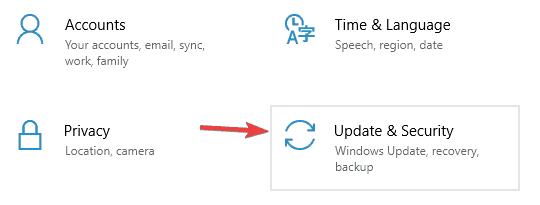
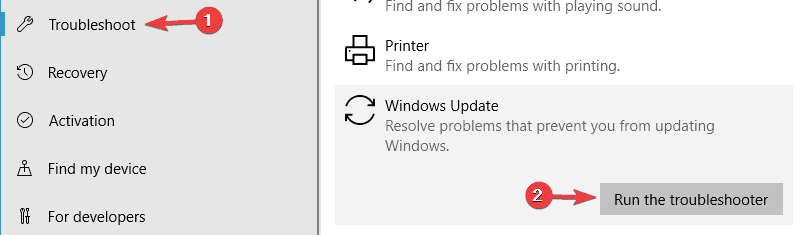
Và khi toàn bộ tác vụ đã hoàn thành, hãy thử cài đặt bản cập nhật Windows 10 và kiểm tra xem mã lỗi 0x80190001, 0x80073712 hoặc 0x80245006 đã được sửa hay chưa.
Khắc phục 2 - Sửa chữa các tập tin hệ thống bị hỏng
Một lý do phổ biến khác gây ra lỗi cập nhật Windows 0x80190001 là lỗi hoặc hỏng tệp hệ thống. Vì vậy, hãy chạy quét SFC để sửa chữa các tệp hệ thống.
Làm theo hướng dẫn để chạy nó:
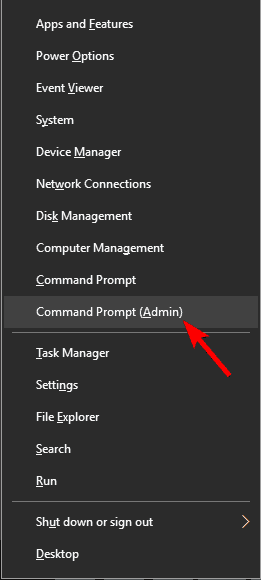

Khi toàn bộ quá trình quét hoàn tất, hãy kiểm tra xem lỗi 0x80073712 hoặc 0x80245006 của Windows 10 có được khắc phục hay không.
Khắc phục sự cố 3 - Chạy lệnh DISM
Nếu quá trình quét SFC không hoạt động với bạn thì hãy chạy lệnh DISM. Với sự trợ giúp của lệnh Quản lý và Dịch vụ Hình ảnh Triển khai (DISM), bạn có thể sửa các tệp hệ thống Windows 10 bị hỏng và tránh các lỗi cập nhật trong Windows 10.
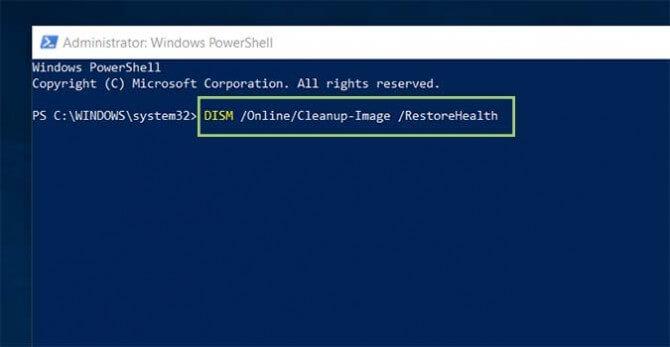
Sau khi quá trình kết thúc, hãy khởi động lại PC của bạn và kiểm tra lỗi cập nhật Windows 10 tháng 5 năm 2019 có được khắc phục hay không.
Khắc phục sự cố 4 - Dọn dẹp các tập tin tạm thời và rác
Windows 10 có tính năng Storage Sense có thể tự động xóa các tệp tạm thời khỏi PC / máy tính xách tay hoặc có thể được thực hiện thủ công.
Chạy nó theo cách thủ công, quét qua bộ nhớ và cung cấp danh sách các tệp mà bạn có thể xóa theo mong muốn của mình.
Làm theo các bước để xóa các tệp tạm thời đã tải xuống Windows 10 :
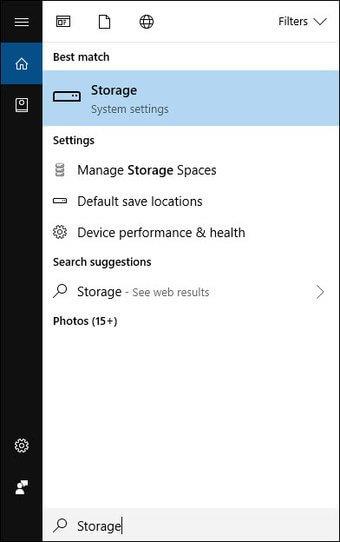
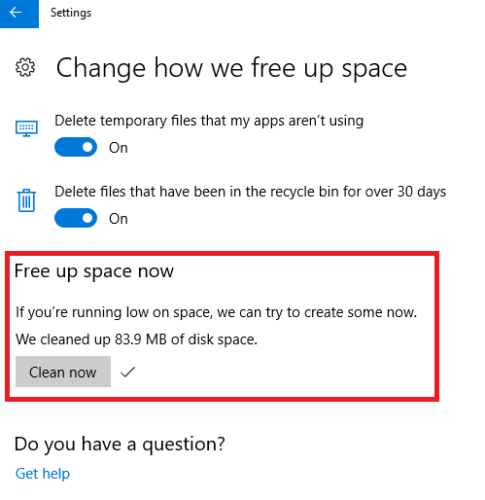
Tiếp theo, sau khi hoàn thành > bấm vào nút kiểm tra cập nhật để tiến hành nâng cấp lên bản cập nhật tháng 5 năm 2019.
Nếu điều này giải quyết được lỗi cập nhật Windows 10 0x80190001 thì tốt và tốt nhưng nếu không thì hãy làm theo giải pháp tiếp theo.
Khắc phục 5 - Kiểm tra Ngày và Giờ có chính xác không
Nhiều người dùng đã báo cáo rằng lỗi cập nhật Windows 10 0x80190001, 0x80073712 hoặc 0x80245006 xảy ra do ngày và giờ của PC không chính xác.
Nếu bạn đang gặp phải vấn đề tương tự thì đừng lo lắng, bạn chỉ cần sửa ngày và giờ trên PC của mình. Vì vậy, hãy làm theo các bước dưới đây để sửa ngày và giờ trên PC của bạn:
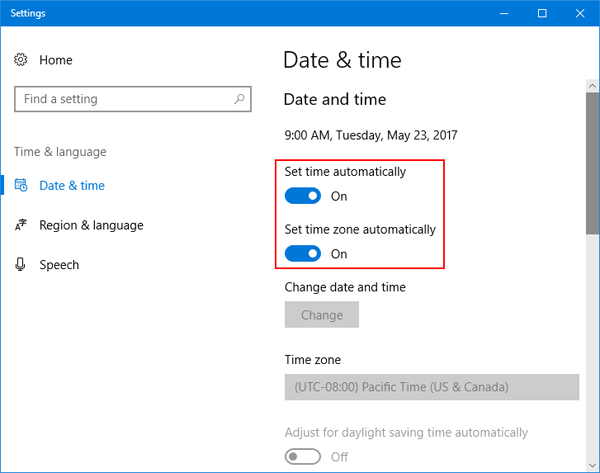
Sau khi hệ thống khởi động lại, hãy cập nhật Windows 10 của bạn và kiểm tra xem lỗi cập nhật 0x80190001 có còn xuất hiện hay không
Khắc phục 6 - Ngắt kết nối tất cả các thiết bị ngoại vi bên ngoài
Đôi khi, các lỗi phức tạp có thể được sửa bằng các thủ thuật đơn giản. Ở đây bạn phải Ngắt kết nối tất cả các thiết bị ngoại vi bên ngoài, tức là Máy in, ổ USB, đĩa cứng ngoài, v.v. từ PC của bạn để sửa các mã lỗi cập nhật khác nhau trong khi cài đặt bản cập nhật Windows 10 tháng 5 năm 2019.
Nhưng trong khi ngắt kết nối tất cả các kết nối bên ngoài, hãy nhớ rằng bạn không phải ngắt kết nối bàn phím và chuột khỏi PC.
Sau khi bạn ngắt kết nối tất cả các kết nối bên ngoài, bây giờ hãy thử cài đặt bản cập nhật và xem giải pháp này có phù hợp với bạn hay không.
Khắc phục 7 - Tắt kết nối Internet của bạn
Nhiều người dùng gặp phải lỗi cập nhật 0x80190001, 0x80073712 hoặc 0x80245006 trong Windows 10 cho rằng để khắc phục lỗi hãy tắt kết nối internet trước khi cài đặt bản cập nhật. Nhưng hãy chắc chắn tải xuống bản cập nhật của bạn.
Do đó, bạn cũng có thể tắt kết nối Internet trong khi cài đặt.
Đây không phải là giải pháp tốt nhất, nhưng nhiều người dùng đã sửa lỗi bản cập nhật Windows 10 0x80190001 bằng cách tắt kết nối Internet của họ.
Khắc phục 8 - Cập nhật trình điều khiển
Trong một số trường hợp, trình điều khiển lỗi thời hoặc không tương thích cũng gây ra lỗi cập nhật trong Windows 10. Vì vậy, để khắc phục lỗi cập nhật Windows 10 tháng 5 năm 2019 0x80190001, 0x80073712 hoặc 0x80245006, hãy kiểm tra trình điều khiển lỗi thời và cập nhật chúng.
Để cài đặt các bản cập nhật trình điều khiển mới nhất, hãy truy cập trang web của nhà sản xuất hoặc trang web chính thức của Microsoft và kiểm tra các bản cập nhật mới nhất tương thích với thiết bị của bạn và cài đặt nó.
Mặc dù vậy, bạn cũng có thể thực hiện toàn bộ quá trình dễ dàng bằng cách sử dụng Driver Easy tự động , tính năng này quét và tự động cập nhật trình điều khiển cũng như khắc phục các sự cố liên quan đến trình điều khiển đã lỗi thời trong PC / máy tính xách tay Windows.
Tải xuống Trình điều khiển Dễ dàng, để cập nhật trình điều khiển thiết bị tự động
Khắc phục sự cố 9 - Vô hiệu hóa chương trình chống vi-rút và tường lửa của Windows
Nói chung, chương trình chống vi-rút nên được tắt vì điều này bảo vệ hệ thống chống lại sự lây nhiễm vi-rút / phần mềm độc hại. Nhưng trong một số trường hợp, chương trình chống vi-rút được cài đặt có thể gây nhiễu.
Vì vậy, ở đây bạn nên tạm thời vô hiệu hóa chúng và sau đó sau khi cài đặt hoàn toàn bản cập nhật Windows 10 tháng 5 năm 2019 , hãy kích hoạt nó.
Làm theo các bước để tắt nó
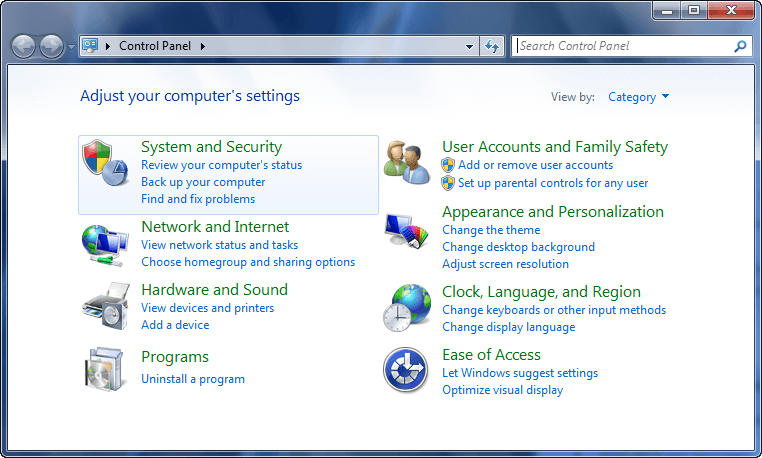
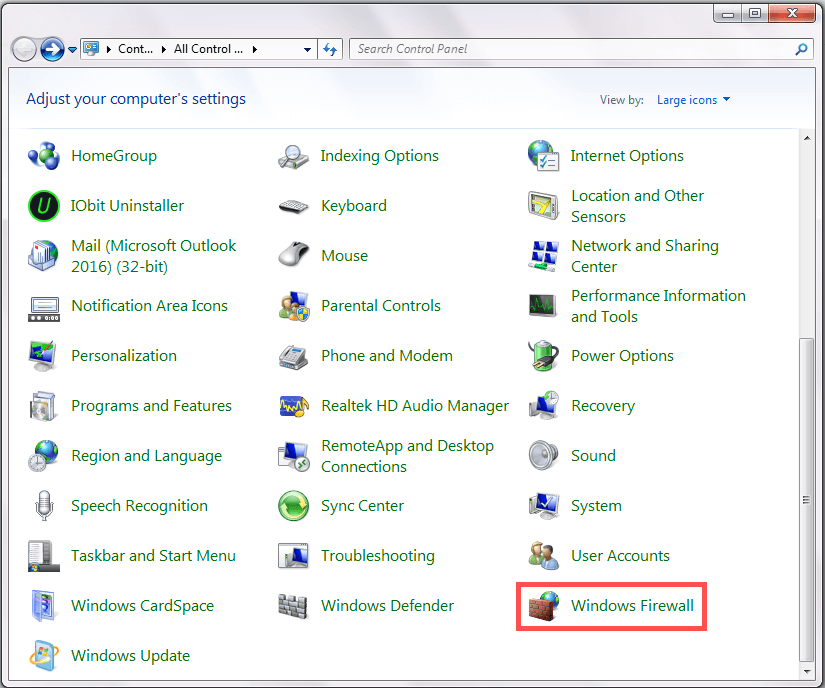
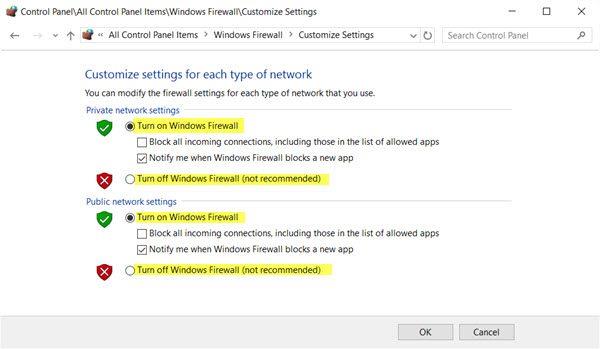
Hy vọng cách làm này sẽ giúp bạn khắc phục được lỗi cập nhật Windows 0x80190001 và lỗi 0x80073712 hoặc 0x80245006.
Khắc phục 10 - Loại trừ tệp Pending.xml
Tệp.xml bị kẹt hoặc đang chờ xử lý là một trong những lý do chính mà bạn có thể dẫn đến mã lỗi Windows Update 0x80190001, 0x80073712 hoặc 0x80245006.
Vì vậy, hãy khởi động PC vào Chế độ An toàn để xóa tệp pending.xml, sau đó khởi động PC bình thường và thử cài đặt bản cập nhật Windows 10 đang chờ xử lý.
Khắc phục 11 - Thực hiện Dọn dẹp Ổ đĩa
Để sửa mã lỗi Windows Update 0x80190001, 0x80073712 hoặc 0x80245006, bạn có thể thực hiện Dọn dẹp ổ đĩa . Việc thu thập bộ nhớ cache của trình duyệt và các tệp tạm thời trong ổ đĩa có hại cho PC.
Vì vậy, bạn có thể chạy công cụ Disk Cleanup , công cụ này sẽ xóa tất cả các tệp thiết lập của Windows và sửa lỗi Windows Update. Dưới đây là hướng dẫn để thực hiện dọn dẹp Đĩa:
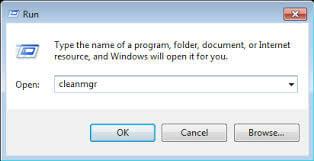
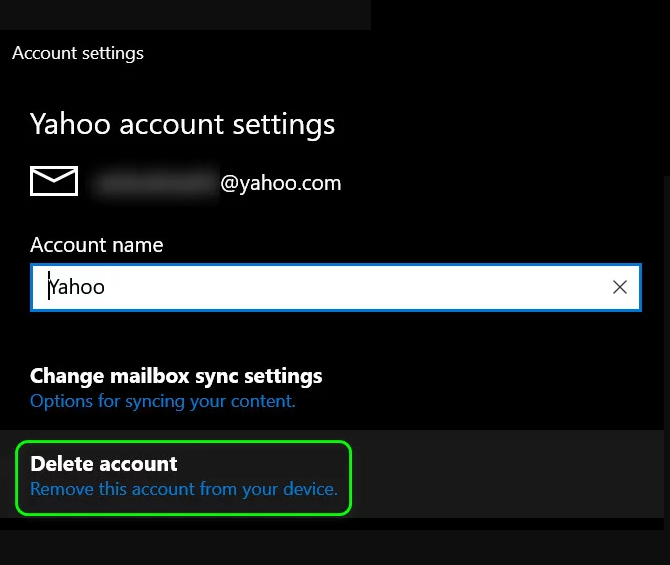
Sau khi hoàn thành tất cả các Bước, hãy điều hướng đến tùy chọn Cài đặt> Bây giờ Nhấp vào Cập nhật & bảo mật> Sau đó nhấp vào Cập nhật Windows .
Bây giờ hãy nhấp vào Kiểm tra các bản cập nhật và xem các lỗi Windows Update có được giải quyết hay không.
Khắc phục 12 - Xóa các ứng dụng không tương thích
Có thể thấy rằng do một số ứng dụng không tương thích mà bạn không thể cài đặt bản cập nhật hoặc bản cập nhật bị kẹt trong quá trình cài đặt.
Để khắc phục Mã lỗi này 0x80073712, 0x80190001, 0x80245006, trong Windows 10, bạn phải gỡ cài đặt một số ứng dụng có thể bị hỏng hoặc phá vỡ cài đặt PC của bạn.
Sau khi xóa ứng dụng gây ra sự cố khỏi PC, bây giờ bạn có thể cài đặt Bản cập nhật của mình mà không gặp bất kỳ sự cố nào.
Nhưng đôi khi, việc gỡ cài đặt chương trình theo cách thủ công, một số tệp rác không mong muốn vẫn còn và điều này có thể dẫn đến lỗi. Vì vậy, có thể sử dụng trình gỡ cài đặt của bên thứ 3 để xóa ứng dụng hoặc tệp hoàn toàn khỏi PC của bạn.
Tải xuống Revo Uninstaller để Gỡ cài đặt hoàn toàn mọi ứng dụng
Khắc phục 13 - Xóa thư mục Phân phối Phần mềm
Điều này đã giúp nhiều người dùng sửa lỗi cập nhật windows 10 May 2019. vì vậy, bạn nên thử xóa thư mục Phân phối phần mềm trong Windows 10.
Làm theo các hướng dẫn đã cho:
- net stop wuauserv
- net stop bits
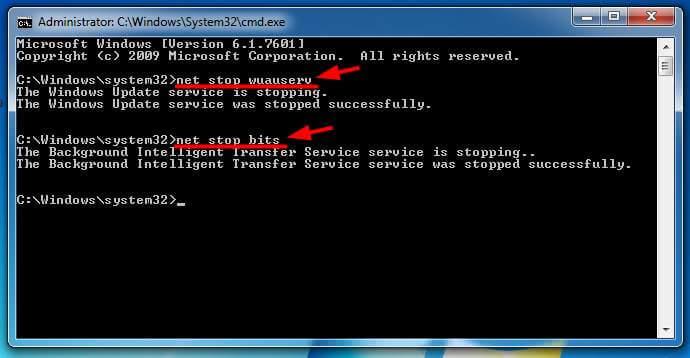
Bây giờ, điều này sẽ dừng Dịch vụ cập nhật Windows và BITS (Dịch vụ truyền tải thông minh trong nền)
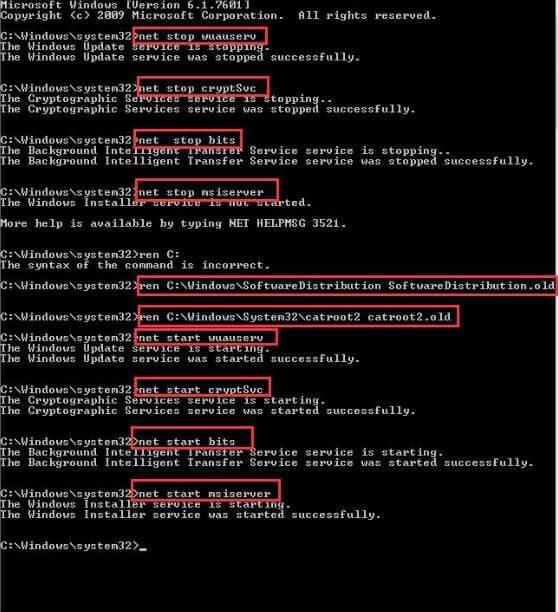
Tuy nhiên, nếu một số tệp đang được sử dụng, thì bạn không thể xóa một số tệp> khởi động lại thiết bị của mình. Và sau khi khởi động lại, hãy chạy lại các lệnh được đưa ra ở trên.
Và bạn sẽ có thể xóa các tệp và sau khi khởi động lại, hệ thống của bạn hoặc nhập các lệnh đã cho> tại một thời điểm trong CMD > nhấn Enter sau mỗi lần để khởi động lại các Dịch vụ liên quan đến Windows Update.
- net start wuauserv
- net start bits
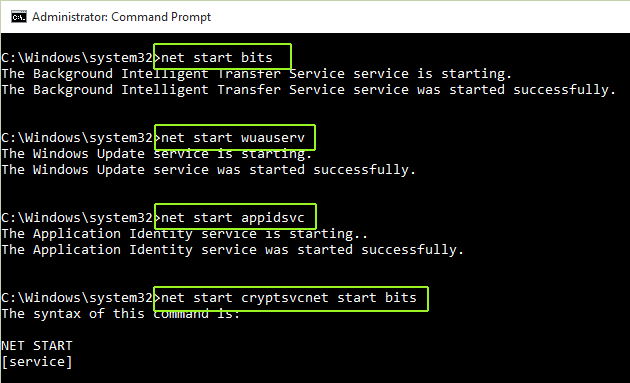
Bây giờ thư mục đã bị xóa và lỗi 0x80190001, 0x80073712 hoặc 0x80245006 trong Windows 10 cũng được sửa.
Khắc phục sự cố 14 - Tải xuống bản cập nhật theo cách thủ công
Đây là giải pháp cuối cùng ở đây bạn cần thử cài đặt bản cập nhật theo cách thủ công để khắc phục lỗi cài đặt bản cập nhật tháng 5 năm 2019.
Làm theo các bước để cài đặt bản cập nhật theo cách thủ công:
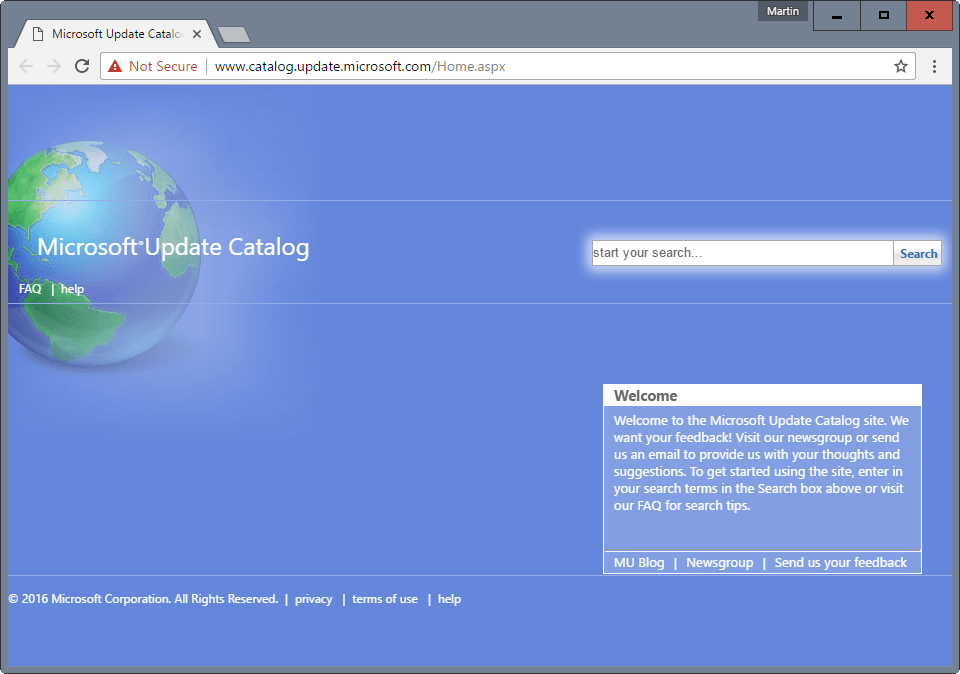
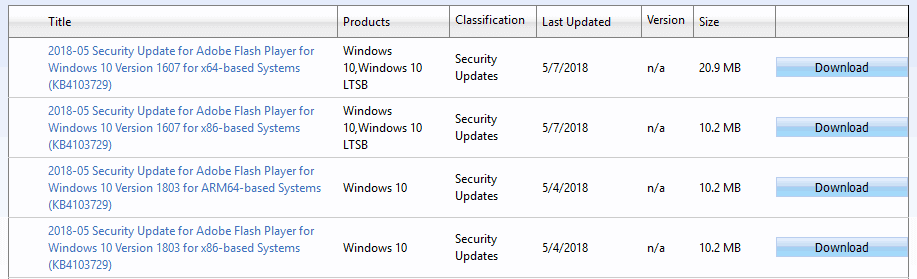
Lưu ý - tuy nhiên nếu bạn không chắc chắn nên tải xuống bản cập nhật nào thì hãy nhập 'hệ thống' vào hộp tìm kiếm của Cortana và nhấp để mở cửa sổ ảnh chụp màn hình có chứa chi tiết loại hệ thống và phiên bản Windows 10 được yêu cầu.
Và bây giờ bản cập nhật Windows 10 tháng 5 năm 2019 đã được cài đặt mà không gặp bất kỳ lỗi nào.
Khắc phục 15 - Khôi phục, đặt lại hoặc cài đặt lại PC của bạn để sửa lỗi cập nhật Windows
Nếu tất cả các giải pháp trên không hiệu quả với bạn, trong giải pháp cuối cùng này, bạn có thể khôi phục, đặt lại hoặc cài đặt lại PC của mình để sửa lỗi cập nhật Windows 10 tháng 5 năm 2019: 0x80190001, 0x80073712, 0x80245006.
1: Thực hiện Khôi phục Hệ thống : Hệ thống khôi phục sửa chữa các điểm khôi phục được tạo ra bởi bảo vệ hệ thống. Nó sẽ đưa PC của bạn trở lại điểm khôi phục hệ thống. Khôi phục hệ thống sẽ không ảnh hưởng đến các tệp của bạn nhưng nó sẽ xóa tất cả các Ứng dụng, trình điều khiển và bản cập nhật.
2: Đặt lại PC của bạn : Trong giải pháp này, bạn sẽ khôi phục Windows của mình về cài đặt mặc định. Tại đây, bạn sẽ nhận được một tùy chọn trong đó bạn có thể xóa mọi thứ hoặc bạn chỉ có thể xóa các ứng dụng và cài đặt của chúng. Nếu bạn chỉ chọn xóa ứng dụng thì sau khi đặt lại, Tệp của bạn sẽ vẫn như cũ nhưng tất cả ứng dụng sẽ bị xóa khỏi Pc của bạn.
3: Cài đặt lại : Trong giải pháp này, bạn sẽ cài đặt lại hệ thống Windows mới trên PC của mình. Để thực hiện khôi phục Hệ thống, bạn phải nhập WinRE. Thực hiện theo các hướng dẫn dưới đây:
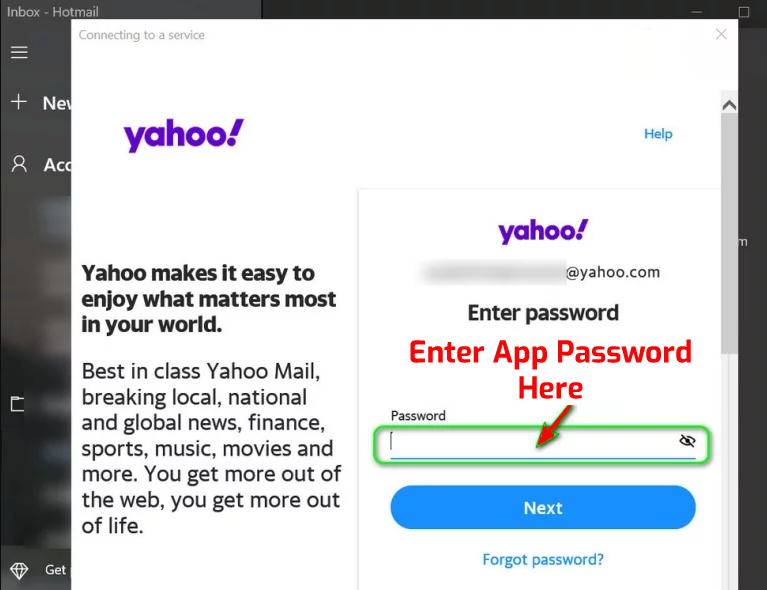
Do đó, bạn có thể sử dụng 3 giải pháp này để sửa bất kỳ loại Lỗi nào liên quan đến Windows PC. 3 Giải pháp cũng sẽ sửa lỗi Cập nhật Windows 10 tháng 5 năm 2019 - 0x80190001, 0x80073712, 0x80245006 một cách dễ dàng.
Sự kết luận:
Vì vậy, đây là tất cả về cách sửa lỗi cập nhật tháng 5 năm 2019 0x80190001, 0x80073712 hoặc 0x80245006 trong Windows 10.
Hãy thử từng bản sửa lỗi được đưa ra và kiểm tra xem bản sửa lỗi nào phù hợp với bạn để sửa lỗi và cài đặt bản cập nhật Windows 10 tháng 5 năm 2019 mà không gặp bất kỳ sự cố nào.
Chà, các bản sửa lỗi nhất định sẽ giúp bạn khắc phục các mã lỗi cập nhật khác nhau trong khi cài đặt bản cập nhật Windows 10 mới nhất , vì vậy hãy thử các giải pháp được đưa ra trong trường hợp đó.
Mặc dù vậy, nếu bạn không phải là dân kỹ thuật hoặc gặp sự cố khi sử dụng các giải pháp thủ công, hãy sử dụng Công cụ sửa chữa PC được đề xuất chuyên nghiệp đáng tin cậy để dễ dàng khắc phục các sự cố và lỗi khác nhau.
Chúc may mắn!!!
Tìm hiểu cách xử lý lỗi mega.nz muốn lưu trữ tệp trên thiết bị này với 8 thủ thuật hữu ích!
Thấy Fivem không thể tải citizengame.dll khi khởi chạy GTA 5, sau đó làm theo các bản sửa lỗi xóa bộ nhớ cache bị hỏng, Chỉnh sửa tệp CitizenFX.INI, v.v.
Khắc phục lỗi cập nhật Windows 10 0x800f0831 bằng nhiều giải pháp hữu ích và hiệu quả. Hướng dẫn chi tiết từng bước để bạn dễ dàng thực hiện.
Thấy Google ReCaptcha "Lỗi đối với chủ sở hữu trang web: Loại khóa không hợp lệ", sau đó thử các bản sửa lỗi như Hạ cấp xuống khóa ReCaptcha V2, cập nhật trình duyệt, v.v.
Sử dụng giới hạn trong Microsoft Forms để yêu cầu câu trả lời số dự kiến, dễ dàng thiết lập và quản lý cho cuộc khảo sát hoặc bài kiểm tra của bạn.
Áp dụng các Thủ thuật đã cho để sửa Lỗi 651 trong Windows 7 / 8.1 và Windows 10. Tất cả các giải pháp được đưa ra đều rất đơn giản để áp dụng và hiệu quả.
Hướng dẫn cách khắc phục Lỗi 0xc000014C trên Windows 7/8 & 10 một cách hiệu quả với các giải pháp đơn giản và dễ thực hiện.
Hướng dẫn chi tiết khắc phục lỗi mã 0x7E và thiếu autorun.dll trong Windows 10. Sửa lỗi dễ dàng mà không cần sự trợ giúp từ chuyên gia.
Bạn có thể đóng biểu mẫu theo cách thủ công trong Microsoft Forms hoặc thiết lập ngày kết thúc tự động. Các tùy chọn này cho phép bạn đóng biểu mẫu khi bạn đã sẵn sàng.
Khám phá cách làm cho nút tab hoạt động cho bạn với các điểm dừng tab trong Word. Gợi ý thiết lập và thay đổi điểm dừng tab trên Windows và Mac.
![FiveM không thể tải Citizengame.dll [10 bản sửa lỗi đã được chứng minh] FiveM không thể tải Citizengame.dll [10 bản sửa lỗi đã được chứng minh]](https://luckytemplates.com/resources1/images2/image-8631-0408151145987.png)




![[Đã giải quyết] Làm thế nào để khắc phục lỗi 0xc000014C trên Windows 7/8 & 10? [Đã giải quyết] Làm thế nào để khắc phục lỗi 0xc000014C trên Windows 7/8 & 10?](https://luckytemplates.com/resources1/images2/image-273-0408150618442.jpg)
![[CẬP NHẬT] Cách khắc phục mã lỗi 0x7E và Autorun.dll bị thiếu trong Windows 10 [CẬP NHẬT] Cách khắc phục mã lỗi 0x7E và Autorun.dll bị thiếu trong Windows 10](https://luckytemplates.com/resources1/images2/image-595-0408150335452.png)

